最近有位朋友电脑的声音,不知道为什么变小了 , 调节电脑和外接音箱音量也是没有变化,即使调节音量至100%,电脑声音还是那么小,不知道如何解决 。
1、 在电脑桌面的右下角,右键单击小喇叭 , 再点击”打开声音设置”,如下图所示 。

文章插图
2、 在打开的声音设置页面中,点击右侧扬声器的“设备属性”,继续点击“其他设备属性” , 如下图 。
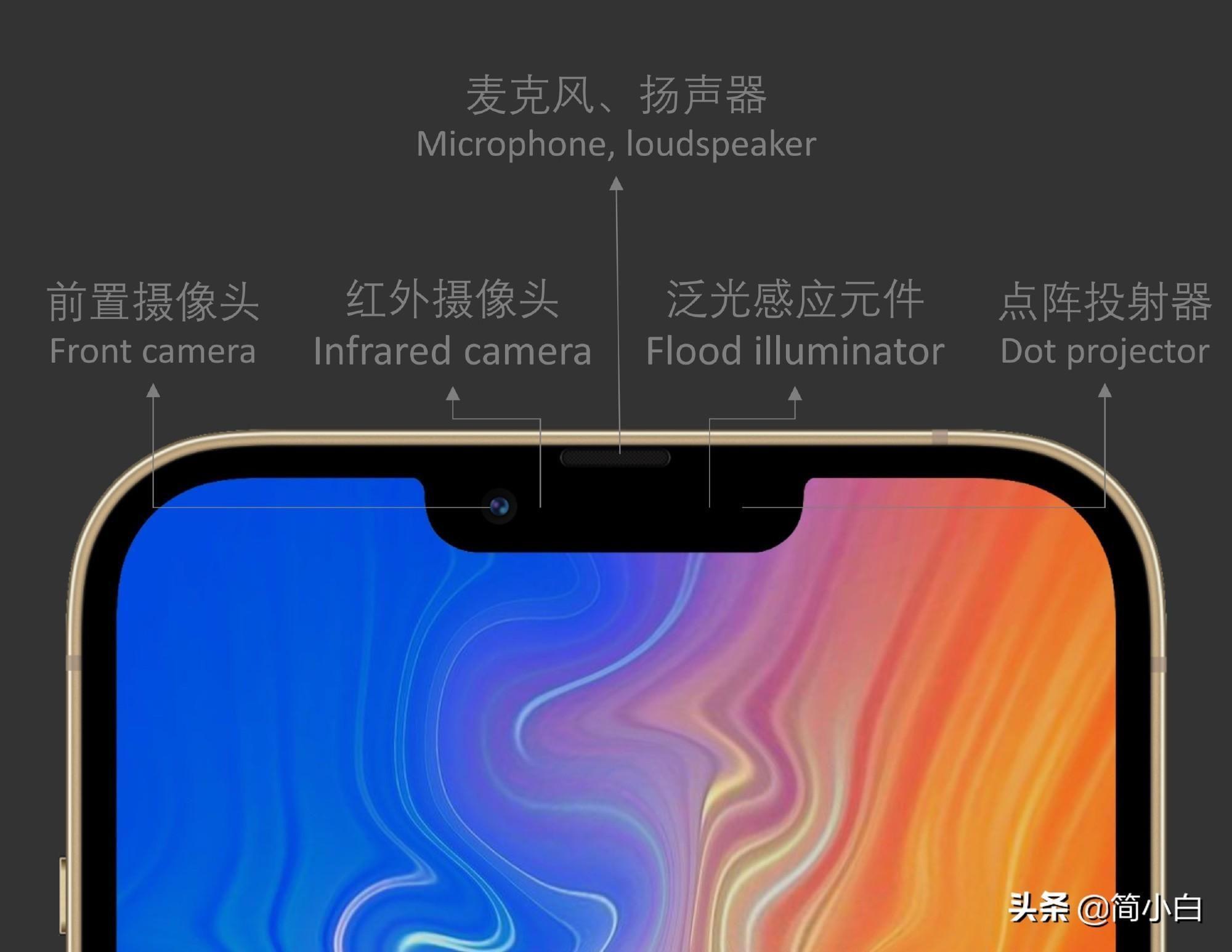
文章插图

文章插图
3、 在打开的扬声器属性音量窗口中,点击切换“级别”选项卡,你可以看见一系列的音量调节设置,其中第一条调节设置 , 是和系桌面任务栏的音量设置是同步的,选择将其调节到最大,再将下面排列的音量调节通通调到最大,如图所示 。
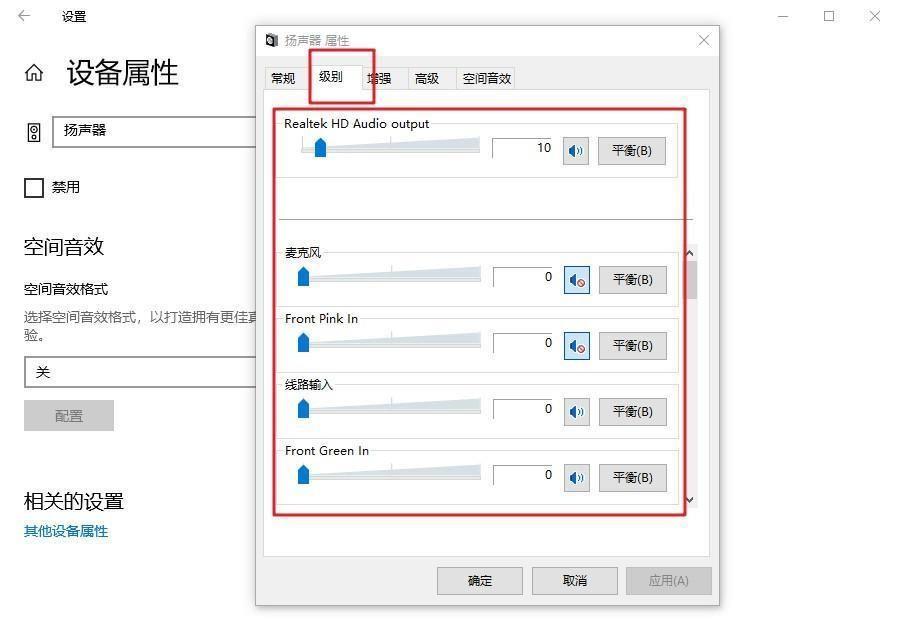
文章插图
4、 然后,我们继续点击切换至扬声器属性页的“增强”选项卡,在增强选项卡的框中,有一个均衡器的选项,点击选定此项,之后再在下面的声音效果属性中,点击设置旁边的“…”选项,如图所示 。
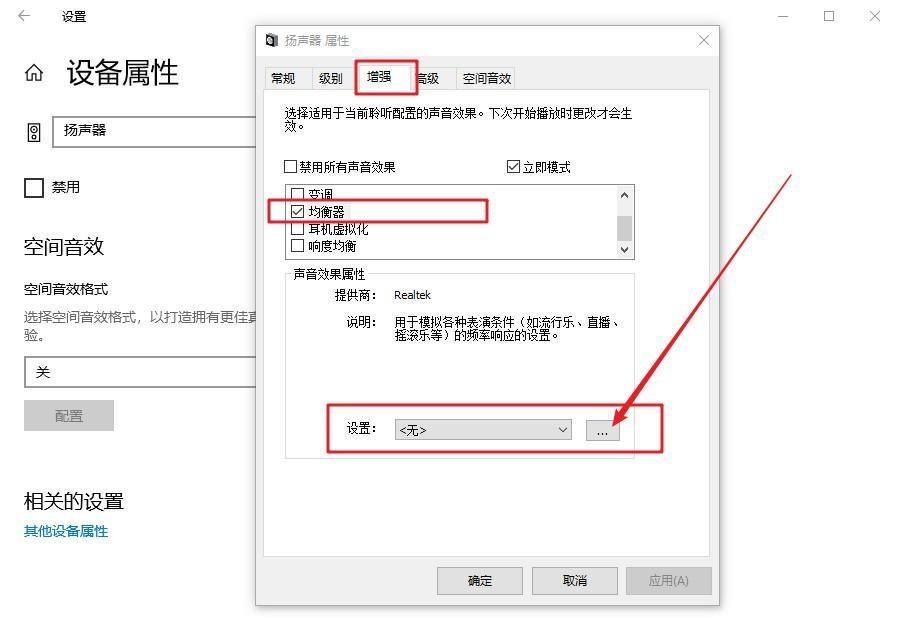
文章插图
5、 出现系统自带的均衡器页面时,你可以看见最右边有一些小的滑块 , 自行适当地调整一下 。小编曾经尝试过 , 还是能够非常有效地提高系统的音量,而且音量提升得非常明显,只是电脑的音质也会一定程度地降低 。
【电脑怎么打开音量设置 电脑声音设置界面在哪】
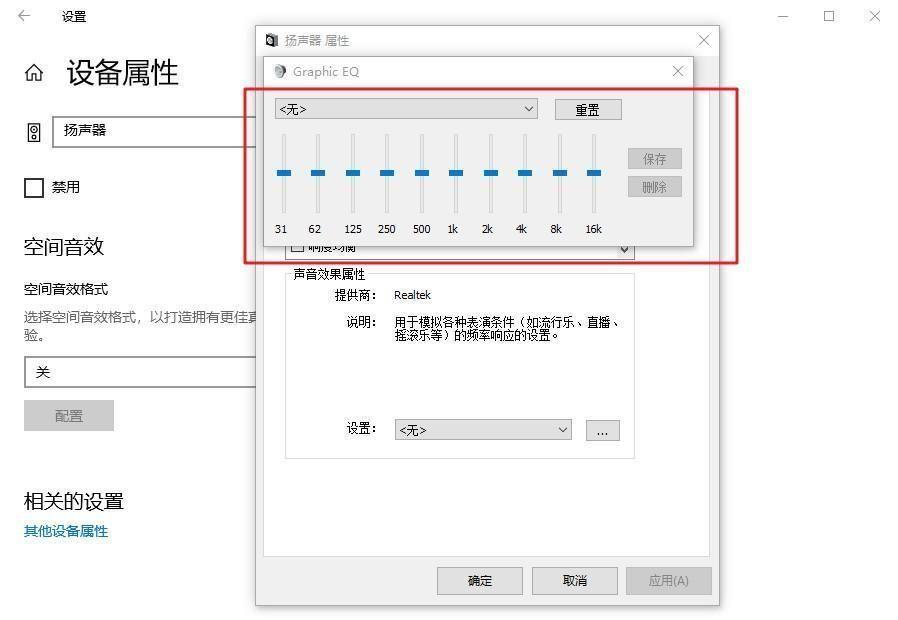
文章插图
- 电脑文件凭空消失了怎么恢复 XP提示explorer.exe应用程序错误怎么办
- ps怎么做海报漂亮字体 ps字体设计的方法
- 手机充满电怎么设置提示音 oppo充电提示音在哪里设置音乐
- 登录QQ就显示00001是什么原因 电脑qq登录超时怎么解决
- DNF网络变流畅的解决方法 dnf登录界面网络连接中断怎么办
- 电脑开机进不了桌面的解决方法 hp电脑开机画面定格不动怎么办
- 海拔高度怎么算 海拔高度
- ps网格线怎么调出来在底面 简单的ps图片制作
- excel图片怎么嵌入单元格 图片嵌入单元格快捷键
- lol劫天赋怎么点 英雄联盟劫天赋加点图分享
